
Plekitööriist Photoshopis:
Mis on Smudge'i tööriist ja miks leiutati see kunagi Photoshopis kasutamiseks, mis on tänaseni nii oluline? Smudge'i tõeline näide selle määratluse järgi tähendab tegelikult millegi määrdumist, näiteks hõõrudes sellele tindiga või kasutades meie määrdunud sõrmi üle pinna.
Meie ajaloo vältel tuli sõna plekk kahest eraldi pimedusetuba juhtumist, mis on täiesti kaks erinevat olukorda.
Photoshopis on olemas selline tööriist, mida tuntakse ka simulaatorina ja mis aitab meil peamiselt ühendada kõik värvid pildi või digitaalse maali selles piirkonnas. Kui värvid on omavahel kokku segatud, et saada värvisegu efekti kujul, täpselt nagu see, kuidas me lõuendile maalides värve segame, toob see meie maali ehitamiseks kaasa variatsiooni. Seda tööriista, mida me sel otstarbel kasutame, tuntakse kui “määrdumistööriista”. See on väga kasulik ka siis, kui soovite eemaldada vanadelt fotodelt tolmu ja kriimustusi. Seda saab kasutada ka foto kuvamiseks maalina, kui seda kasutatakse kogu pildi ulatuses.
Efekt on sarnane nagu sõrme maalimine, mida saame kasutada, klõpsates tööriista valikul ja samal ajal lõuendil hiire abil ja vajutades alla nuppu, lohistades seda seejärel enda poole, kui tahame seda määrida. Photoshopis olev plekitööriist on teie värvi, kuhu klõpsate, värvi. Seejärel surub see värvi läbi kogu tõmbe, tõmmates pilti läbi. Mõnes mõttes saab see tööriist määratleda selle efekti täpselt nagu väändumisefekt, st midagi, nagu näiteks dialoogiboksis Vedelda tööriist Warp.
Alguses, kui me proovime seda proovida, on kõige parem, kui me satume väikesele harjasuurusele ja väiksemale seadistusele, mis aitab meil aeglaselt ja ühtlaselt õppida väikese ala peal. Seega aitab see mõista selle kõige paremaid kasutusviise, et teada saada, kuidas peaksime vajadusel säilitama selle detaile, näiteks ehitama mattmaali, et see näeks välja sulanduvat ümbritsevaga. Nii teame ise, et maalime ainult need alad, mida me kavatseme plekkida, kuid ei tee liiga keeruliseks.
Selle tööriista kasutamisel tundub, et pikslid surutakse ümbritsevasse piirkonda, mis paneb meid tundma, nagu sellel oleks märg värv. See ka kasutamisel pehmendab pildi servi, kui kipume hägusust kasutama, määratledes selle loomuliku vormi.
Kuidas kasutada määrdumisriista?
Esiteks selleks, et teada ja mõista, millal ja kuidas peame plekkimisriista kasutama hakkama, kasutame kõigepealt väikest pintslit või selle põhiseadistustega pintslit pisikeste piirkondade, mis võivad olla selle servad, plekimiseks. Neid pintsleid kasutades peame veenduma, et kasutame neid ettevaatlikult, kuna suuremad pintslid võivad pildile anda palju erinevaid efekte.
Sammud ekraanipiltidega:
Enne kui alustame määrdumisriista kasutamise sammudega, peaksime mõistma, kuidas saame ka oma tööd alustada otseteed kasutades, mis aitaksid meil oma tööd kiiremini lühikese aja jooksul kohale toimetada.
Esiteks peame alustama kiirklahvi (V) vajutamisel klaviatuuril, mis aktiveerib tööriista Teisalda. See tööriist aitab meil navigeerida oma Photoshopi suvandites, kui me läbime erinevaid võimalusi.
Tööriista Teisalda võib leida ka külgmiselt tööriistaribalt, st vasakpoolsest ülanurgast külgmisel tööriistaribal.
Seejärel alustame oma samme selle kohta, kuidas peame kasutama Smudge Tool'i, kasutades järgmisi samme:
- Selleks, et saaksime hakata kasutama Photoshopis Smudge Tool-i, läheme kõigepealt valiku juurde, valides tööriistakastist ja tööriista suvandiribalt „Smudge Tool”. Kõigepealt võiksime mõelda, miks ja kus on plekkimisriist või kas see on kuskile peidetud. Noh, asi on selles, et see tööriist on kombinatsioon või ka tööriistakomplekt, mis on seatud tööriistakasti, mis seejärel jaguneb kolmeks osaks, st “Hägusta tööriist”, “Terita tööriist” ja “Puhastamise tööriist”.
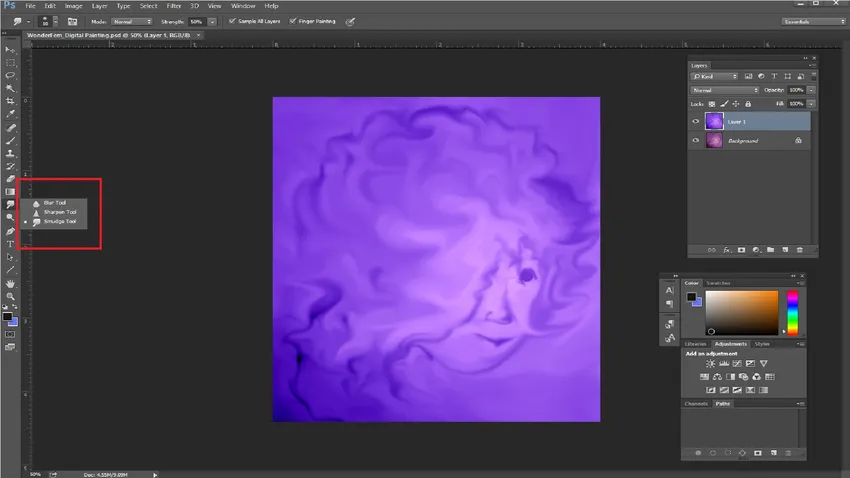
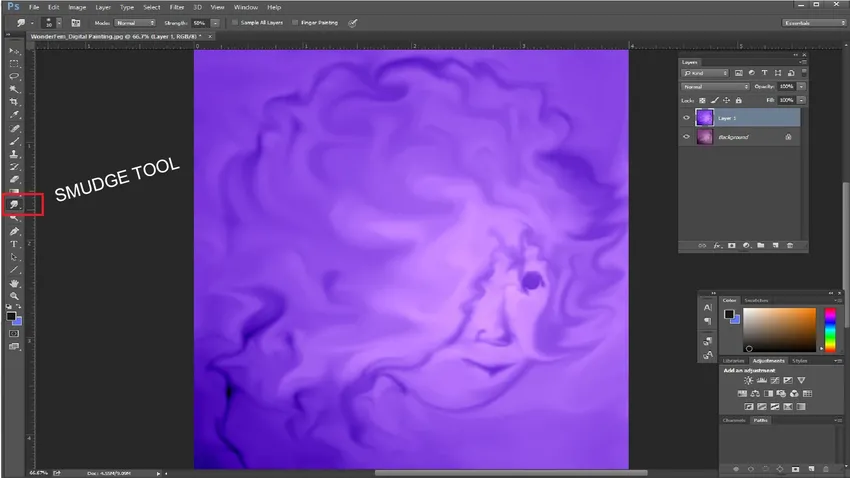
- Järgmine samm, kui oleme harjadest ja nende sätetest aru saanud, läheme kaugemale.
Vaadates pintsleid, vasakpoolses ülanurgas, saame nende valikute hulgast valida pintsli käigu seadmiseks ning valida või muuta pintsleid ka pintsli võimaluste kaudu, vastavalt tööriistaribade ribale. Valikute kaudu saab kohandada saadaolevate rippmenüüde ja liugurite segamisrežiimi, harja, suurust ja tugevust.
Saame ka oma harjad ja harjaste eelseadistuste läbimise sättida, muutes selle nurka, ümarust ja vahekaugust, et saada meie maalil mõned variatsioonid.
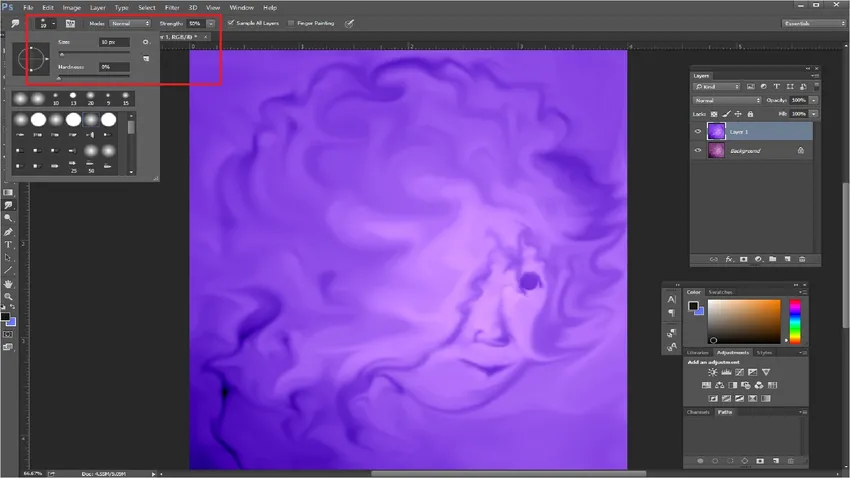
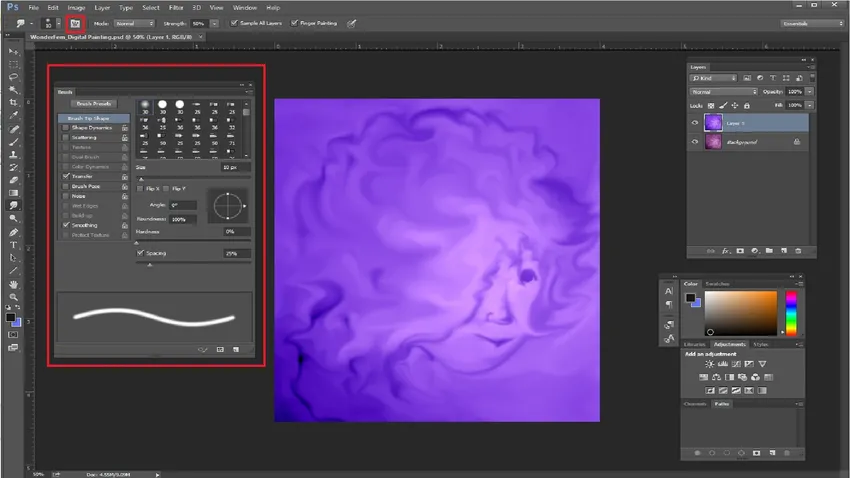
- Kõigi kihtide kombineeritud värviväärtuse valimiseks saab valida ka sellise valiku, nagu ülaosas olev ruut „Kõigi kihtide valimine”. Kui see pole valitud, määrib värv ainult nähtava kihi, mis on praegu valitud.
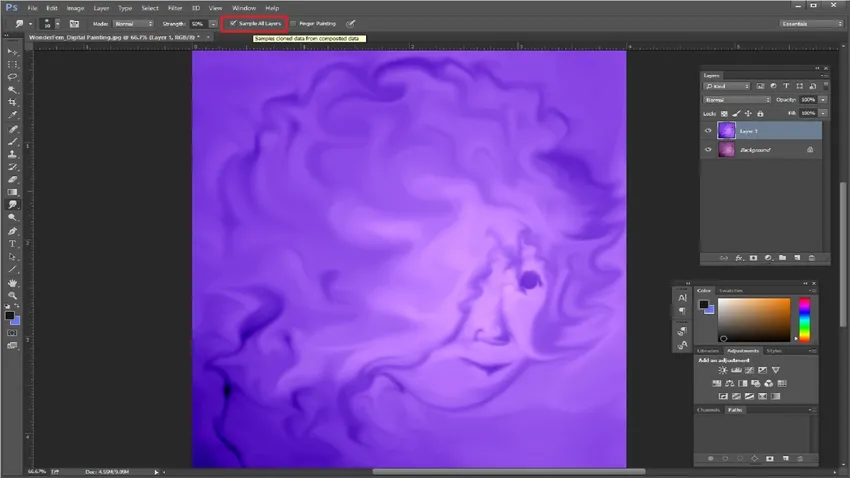
- Edasise arengu poole vaadates võime kasutada ka seda võimalust, st Finger Painting, et alustada esiplaani värvi kasutamise ajal maalimisega. Parim külg on see, et selle valiku kasutamisel saame värvimise ajal parimaid tulemusi. Valikut saab ajutiselt ka ümber lülitada, st läbi Smudge tööriista ja Finger Paint sätete, hoides all lohistades Alt nuppu.

Järeldus:
Kui jõuame järeldusele pärast seda, kui oleme õppinud Smudge'i tööriista nii palju meeles pidama ja seda tundma, siis teame seda kindlasti, et see on ikkagi kasulik tööriist kõigile graafikutele, fotograafidele, digitaalsetele mattmaalingutele ja seda kasutatakse sageli ka siis, kui illusioonide ja efektide loomiseks teha mitmesuguseid filme erinevat tüüpi puudutustega ja taastamistöid.
Soovitatavad artiklid
See on Photoshopis tööriista Smudge juhend. Siin arutasime, kuidas kasutada määrdumisriista Photoshopis ja selle samme ekraanipiltidega. Lisateavet leiate ka meie muudest soovitatud artiklitest -
- Sponge Tool Photoshopis
- 3D tarkvara kujundamine
- Magic Wandi tööriist Photoshopis
- Karjäär autodisaini alal